Перегляд попередніх версій файлу
Якщо файл зберігається вOneDrive або SharePoint у Microsoft 365, можна повернутися до попередньої версії файлу. Це неймовірно важливо, якщо було зроблено помилку, у вас виникли проблеми зі зловмисним програмним забезпеченням або вірусом, або ви просто віддаєте перевагу попередній версії. Це також важливо, коли ви співпрацюєте з іншими користувачами, а інший користувач вносить у файл не потрібні зміни.
Журнал версій схожий на журнал версій у всіх програмах.
Увага!: Функція журналу версій в Microsoft 365 працює лише для файлів, які зберігаються у OneDrive або SharePoint у Microsoft 365. Докладні відомості див. в статті Збереження документа в службі OneDrive.
Виберіть вкладку для поточної версії програм Microsoft 365, щоб переглянути інструкції, які відповідають вашим програмам.
Дізнайтеся, як за допомогою Журналу версій можна побачити, які зміни було внесено у файл, порівняти різні версії або відновити потрібну версію.

-
Відкрийте файл, який потрібно переглянути.
-
Клацніть заголовок файлу та виберіть журнал версій.
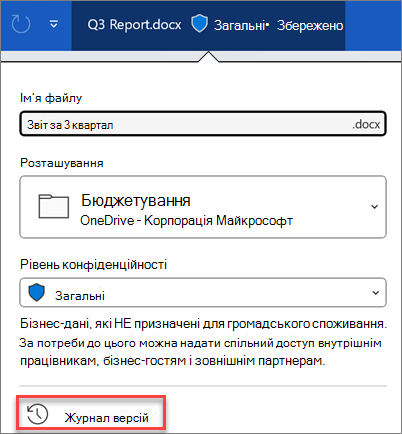
-
Виберіть версію, щоб відкрити її в окремому вікні.
-
Щоб відновити попередню версію, натисніть кнопку Відновити.
Увага!: Якщо ваш інтерфейс виглядає інакше, виберіть одну з вкладок вище, щоб спробувати інструкції для іншої версії.
-
Відкрийте файл, який потрібно переглянути.
-
Перейдіть до розділу Банк > файлів.
Примітка.: Якщо кнопка Журнал не відображається в області переходів, імовірно, ви використовуєте версію Microsoft 365, яка надається за переплатою. Натисніть кнопку Відомості в області переходів і подивіться, чи можете ви отримати доступ до журналу версій там.
-
Виберіть версію, щоб відкрити її в окремому вікні.
-
Відкрийте файл, який потрібно переглянути.
-
Якщо використовується Microsoft 365 для Mac, виберіть ім'я документа в рядку заголовка програми, а потім натисніть кнопку Огляд журналу версій.
Якщо використовується старіша версія Office для Mac, виберіть Файл > Переглянути журнал версій.
-
Виберіть версію, щоб відкрити її в окремому вікні.

-
Відкрийте файл, який потрібно переглянути.
-
Клацніть заголовок файлу та виберіть журнал версій.
-
Виберіть версію, щоб відкрити її.
-
Щоб відновити попередню версію, натисніть кнопку Відновити.
Примітка.: Якщо ви ввійшли за допомогою особистого облікового запису Microsoft, ви можете отримати останні 25 версій. Якщо ввійти за допомогою робочого або навчального облікового запису, кількість версій залежатиме від конфігурації бібліотеки.
керування версіямиSharePoint у Microsoft 365
Якщо ви працюєте в SharePoint у Microsoft 365 середовищі, у вас є кілька потужних засобів керування версіями під рукою. SharePoint у Microsoft 365 бібліотеками можна відстежувати версії, надавати спільний доступ до сховища та кошика, коли ви видаляєте щось. Докладні відомості про керування версіями в SharePoint у Microsoft 365 див. в статті:
Керування версіями в списку або бібліотеці SharePoint
Відновлення попередньої версії елемента або файлу в SharePoint
Увімкнення та настроювання керування версіями для списку або бібліотеки











